文章目錄
![]() 編輯人員資料
編輯人員資料
![]() 評論及獎項
評論及獎項
第一款 Cities: 八年前,第一部《Cities Skylines 》在数字零售货架上架。最新的電腦城市建設模擬遊戲 - Cities Skylines 2 目前已在全球上市。與第一版類似,玩家一開始只需要在遼闊的地圖上找到一小塊土地,然後盡一切可能將它建造成繁榮的城市或巨型大都會。
如果您已經玩到進階的程度,就會覺得從頭再來很困難,這會讓您感到痛苦。在這種情況下,什麼方案最適合呢?Cities Skylines 2 丟失的遊戲存檔可以復原嗎?本文將討論如何解決此問題。本文將涵蓋造成此問題的原因和潛在的解決方案。
尋找《Cities Skylines 2》消失的儲存檔案的 5 種修復方法
如果您最近遺失了遊戲儲存檔案,也不必再擔心,因為我們會在本部分介紹如何找回它們。一旦復原丟失的檔案,您就可以像往常一樣繼續玩 Cities Skylines 2。
在此,我們將回顧復原 Cities Skylines 2 和儲存已刪除檔案的五種技巧。繼續閱讀,看看如何使用每種技巧。
- 方法 1. 手動新增遊戲存檔資料夾
- 方法 2. 復原丟失的遊戲存檔
- 方法 3. 檢查遊戲檔案的完整性
- 方法 4. 透過 Steam 雲端重新同步《Cities Skylines 2》遊戲資料
- 方法 5. 從 Steam 備份中復原Cities Skylines 2 遊戲資料
方法 1. 手動新增遊戲存檔資料夾
如果發現 Steam 無法識別您的遊戲檔案,最好的做法是手動將檔案上傳至系統。接下來的操作將協助您完成此步驟。
步驟 1. 進入「Steam」>「設定」>「下載」>「Steam 庫資料夾」。
步驟 2. 點選「新增庫資料夾」。
步驟 3. 導航至《Cities Skylines 2》遊戲的資料夾位置並選擇它。

方法 2. 復原丟失的遊戲存檔
如果您不小心刪除遊戲儲存檔案,它們可能會消失。如果是這種情況,您可以從資源回收筒中擷取檔案。在資源回收筒中找到 Cities Skylines 2 遊戲儲存檔案或資料夾後,按一下滑鼠右鍵,然後選擇「還原」。
但是,無法在資源回收筒中找到遺失的檔案?復原已刪除的 Cities Skylines 2 資料的最佳建議是使用專業的資料救援軟體 - EaseUS Data Recovery Wizard。即使您沒有遊戲檔案備份,您也可以輕鬆還原個人電腦的遊戲存檔。
步驟如下:
步驟 1. 執行 EaseUS Data Recovery Wizard。
在“指定位置”下選擇“選擇資料夾”。瀏覽找到遺失資料夾的位置,然後點選「確定」進行掃描。
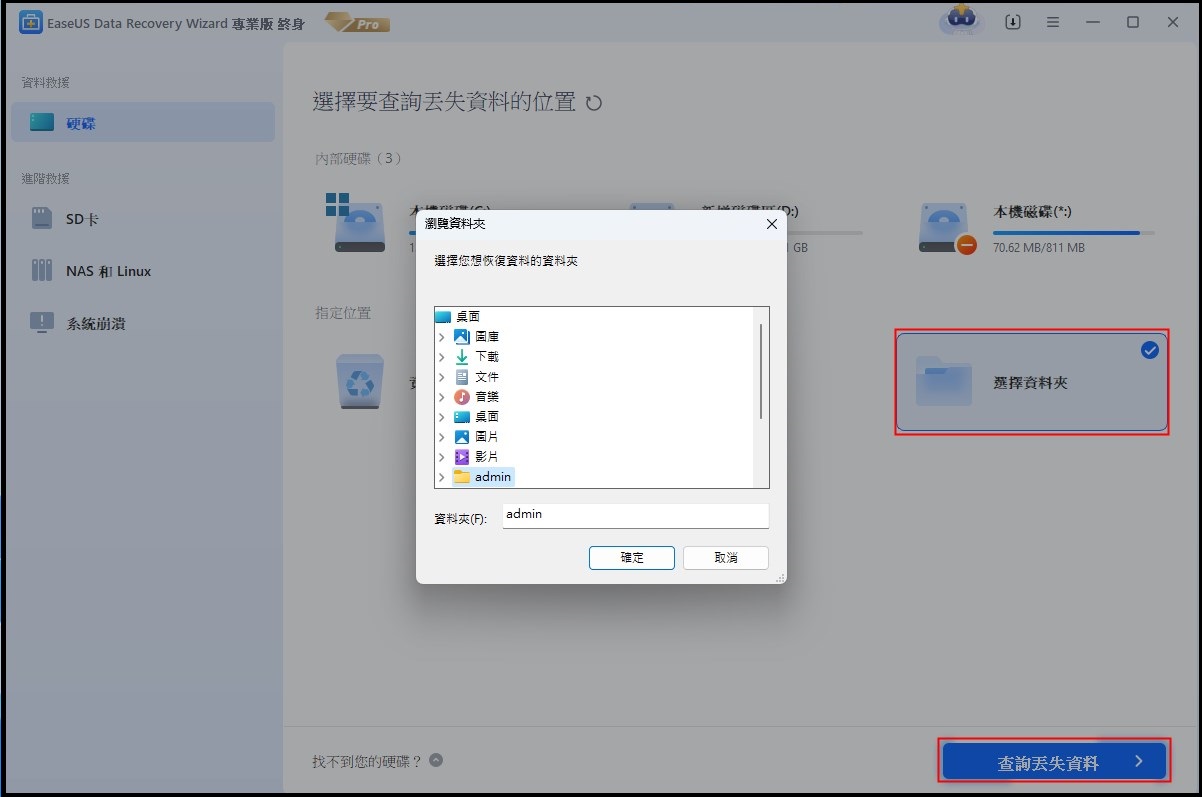
步驟 2. 您可以搜尋目標資料夾或使用篩選功能在資料夾中尋找特定型別的檔案。

步驟 3. 您可以預覽恢復的資料夾。然後,點選「恢復」並在您的電腦或雲端儲存上選擇新的安全位置來儲存復原的資料。
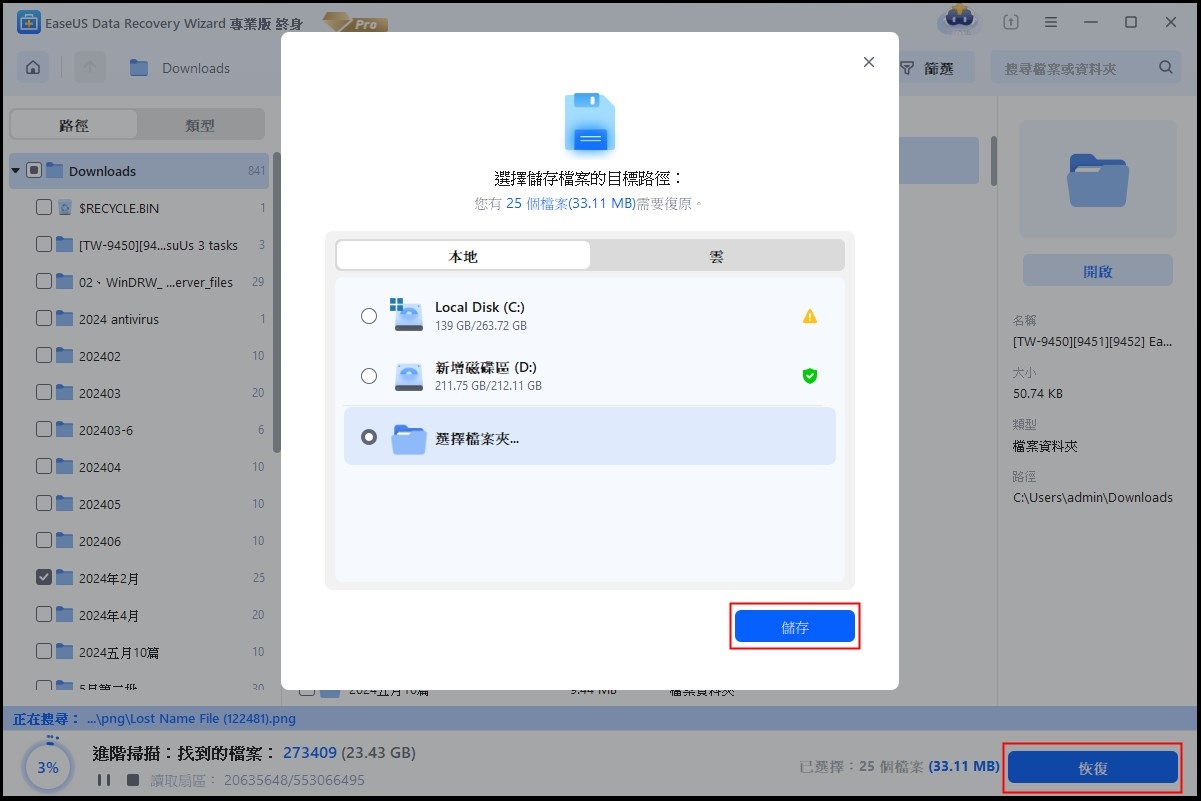
方法 3. 檢查遊戲檔案的完整性
如果您的遊戲仍然存在,但其標題顯示為灰色,您可以使用 Steam 來「驗證」其完整性。以下列出的動作可用於使用 Steam 來驗證您遊戲檔案的完整性:
步驟 1. 啟動 Steam,然後選擇「遊戲庫」。
步驟 2. 選取 Cities Skylines 2 遊戲後按一下滑鼠右鍵。選擇 「內容」。
步驟 3. 選擇「本機檔案」功能表項目。
步驟 4. 繼續並選擇 「驗證遊戲檔案的完整性」。在此過程中會檢查您的遊戲檔案是否遺失。

方法 4. 透過 Steam 雲端重新同步《Cities Skylines 2》遊戲資料
如果您使用 Steam Cloud 儲存遊戲資料,您可以在突然斷電或發生 BSoD 問題後復原 Cities Skylines 2 的儲存資料。您可以使用以下步驟重新同步您的遊戲資料:
步驟 1. 開啟您的 Steam 雲端帳戶並登入。
步驟 2. 找到您的遊戲並選擇「顯示檔案」。系統會顯示您的遊戲檔案的存檔路徑。
步驟 3. 找到檔案的雲端存檔位置後,關閉 Steam 並前往存檔資料夾。若要刪除此資料夾,請右鍵單擊它並選擇「刪除」。如果刪除資料夾,Steam 不會自動上傳先前的遊戲存檔。
步驟 4. 若要重新同步雲端資料,請重新啟動 Steam。遊戲存檔資料現在應該可以在應用程式上使用。
步驟 5. 開始遊戲。如果重新同步過程完成,遊戲應該可以順利啟動。
方法 5. 從 Steam 備份中復原 Cities Skylines 2 遊戲資料
在目前的資料消失的情況下,如果您已使用 Steam 備份工具建立遊戲檔案的複本,則可以復原您的遊戲檔案。以下方法可幫助您實現此目標(請注意,您必須已建立檔案備份)。
步驟 1. 開啟 Steam 並選擇「備份和還原遊戲」。
步驟 2. 選擇“還原先前的備份”,然後按“下一步”。
步驟 3. 要尋找您想要復原的遊戲,請選擇「瀏覽」。選擇適當的遊戲檔案後,選擇「下一步」。
步驟 4. 找到備份檔案後,重新安裝遊戲。現在您應該可以再次正常玩遊戲了。

Cities Skylines 2 存檔檔案消失的可能原因
您的《Cities Skylines 2》遊戲儲存檔可能會因各種原因而消失。以下是可能導致此問題的幾個典型原因:
- 檔案損毀: 在某些情況下,更新系統可能會導致您的 Cities Skylines 2 遊戲頻繁當機。此外,這會導致資料損毀,使遊戲檔案難以辨認。這會使您無法繼續遊戲。
- 萬一您成功啟動並遊玩遊戲,但 Steam 卻未偵測到,您的遊戲儲存檔很有可能會遺失。因此,您將沒有任何過去的遊戲資料。

總結
有些事情可能會導致《Cities Skylines 2》遊戲存檔消失,例如檔案損毀、BSoD 錯誤、更新失敗、Steam 無法識別您的遊戲或停電。您應該遠離這些錯誤,以保護您的遊戲存檔。
根據這篇文章,您可以嘗試手動新增遊戲資料夾、從資源回收筒復原遊戲存檔、驗證遊戲檔案的完整性、透過 Steam 雲端重新同步遊戲資料,或利用 Steam 備份來解決這個問題。除了這些修補程式之外,我們建議您使用 EaseUS Data Recovery Wizard 來還原 Cities Skylines 2 的遊戲存檔。
《Cities Skylines 2》存檔丟失的常見問題與解答
有關《Cities Skylines 2》遊戲的常見問題包括以下內容。
1. 如何復原《Cities Skylines 2》中的存檔?
如果您已建立備份,您可以用備份資料夾取代資料夾,以還原遊戲中的儲存檔案。現在,您的遊戲將可如常運作。如果您不慎刪除遊戲存檔,您可以從資源回收筒中復原它們。查看資源回收筒中的檔案,然後按滑鼠右鍵並選擇 「還原」。
2.《Cities Skylines 2》有備份存檔嗎?
是的,《Cities Skylines 2》可以使用備份來存檔。
這篇文章有幫到您嗎?
相關文章
-
![author icon]() Agnes 2025年03月26日
Agnes 2025年03月26日
-
如何在 Windows 11/10 中啟用/禁用 Windows 啟動管理器
![author icon]() Agnes 2025年03月26日
Agnes 2025年03月26日
-
![author icon]() Gina 2025年03月26日
Gina 2025年03月26日
-
![author icon]() Ken 2025年03月26日
Ken 2025年03月26日